Criar uma imagem universal com o Windows 7 é muito mais simples do que criar uma para o Windows XP.
Procedimentos para criar a Imagem
Procedimentos para criar a Imagem
Instale o Windows 7 normalmente de acordo com suas preferências e atualize tudo que for possível através do Windows Update. Não há necessidade de instalar os drivers, se por um acaso instalar automaticamente, não há problemas.Não instale antvírus, se instalado causa problemas na imagem.
Se desejar, indico uma série de programas básicos a ser instalado que são usado com frequencia por um usuário comum:
Se desejar, indico uma série de programas básicos a ser instalado que são usado com frequencia por um usuário comum:
- Windows 7
- Office (a partir do 2007)
- Pacote Java
- Adobe Reader
- Adobe Flash Player
- K-lite Codec Pack
- Winrar
- Nero 7 (apesar de antigo é o que da menos problemas)
- Power DVD (para aqueles que costam de ver dvd no computador)
- Navegadores (Mozzila Firefox e Google Chrome, o Internet Explorer já acompanha o Windows e é lento)
Pode instalar o que desejar, exceto o antvírus, mas quando mais aplicativos instalado maior ficara o tamanho da imagem.
Após a instalação vamos preparar para a criação da imagem, siga os procedimentos a sequir:
- Desativar e excluir ponto de restauração do Windows 7
Desativar e excluir ponto de restauração do Windows 7
Vá em Iniciar, Executar, escreva sysprep e pressione ENTER, abrirá uma janela do Windows Explorer com a pasta do sysprep e execute-o como Administrador.
- Selecione as opções conforme a imagem abaixo, clique em OK, o computador irá reinciar e entrar no modo Administrador. No usuário Administrador você irá excluir a conta de usuário criada anteriormente durante a instalação do Windows 7. Após excluir o usuário utilizando o ítem Contas de Usuários no Painel de Controle, acesse a pasta Usuários utilizando o Windows Explorer e apague a pasta correspondente ao Usuário que deseja excluir.
- Vá ao Sysprep novamente e configure conforme imagem abaixo. O computador irá desligar. Com o computador desligado recomendo utilizar o Acronis True Image para fazer a imagem.
- Realizar a imagem com o Acronis. Neste processo utilizamos o Acronis True Image 2013. No caso do Acronis pode usar a versão a partir de 2010 que é compatível com o Windows 7. Outros aplicativos que fazem a mesma função pode ser utilizado nesse processo.
Para realizar a imagem com o Acronis siga os procedimentos conforme imagens abaixo. Nesta primeira imagem vá em Backup > Disk and Partition Backup
Para realizar a imagem com o Acronis siga os procedimentos conforme imagens abaixo. Nesta primeira imagem vá em Backup > Disk and Partition Backup

Na próxima tela selecione todas as opções referente ao hd do qual a imagem será criada.
Nesta tela selecione Create new backup archive e clique em Browse para selecionar onde a imagem será salva, para salvar a imagem é necessário ter um outro hd (se possível externo, UBS se for utiliza a imagem em qualquer outro computador. É mais prático dessa forma).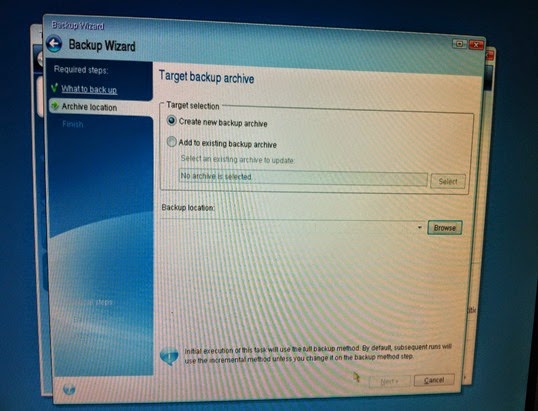
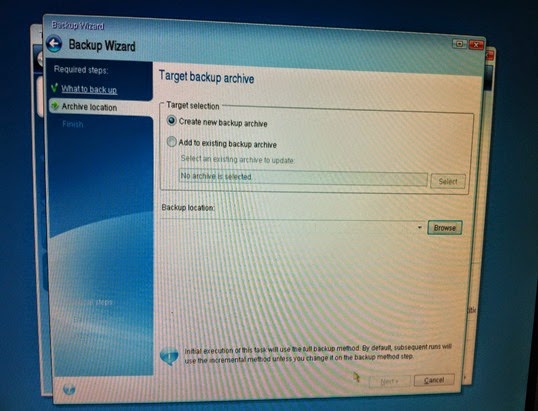
Selecione a unidade e pasta onde será salvo a imagem e defina um nome. Após alguns minutos a imagem estará salva no local onde foi indicado.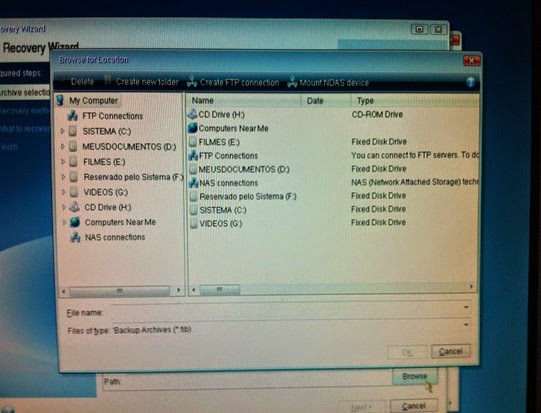
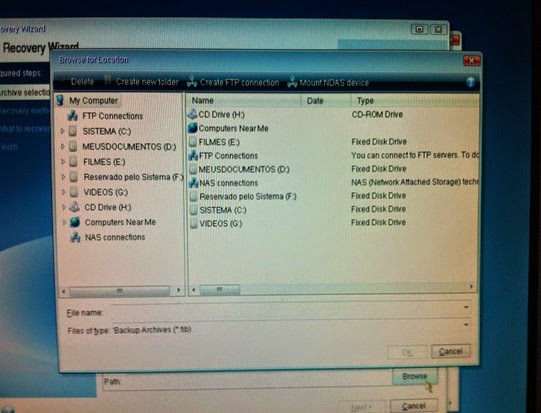
Pronto, se não ocorreu nenhum erro sua imagem foi salva com sucesso.
Restaurando a Imagem criada anteriormente
Restaurando imagem do Windows 7
Após a imagem restaurada o Windows 7 irá inicar no modo de Configuração para criar um novo usuário, após o usuário criado irá reinicar novamente e entrar no Windows normalmente, feito isso basta instalar os drivers correspondente a placa mãe e o antvírus desejado. Esta imagem é compatível com qualquer equipamento, seja desktop, notebooks, netbooks desde que suportem Windows 7. O mesmo procedimento pode ser utilizado nas versões 32bits e 64bits.







Nenhum comentário:
Postar um comentário